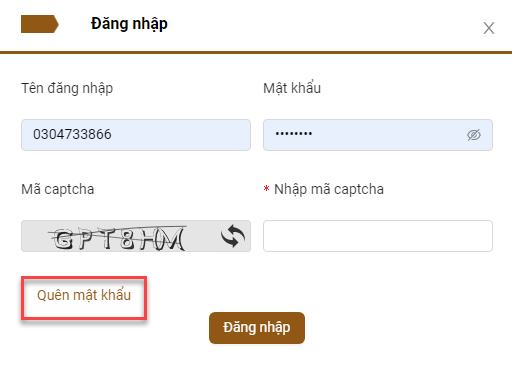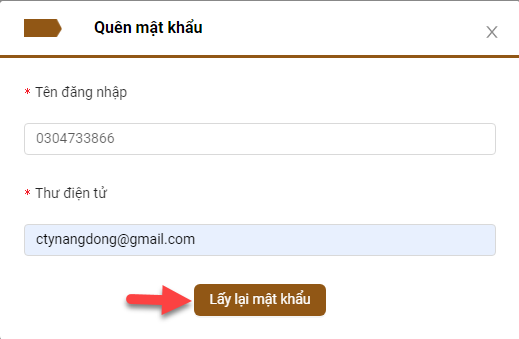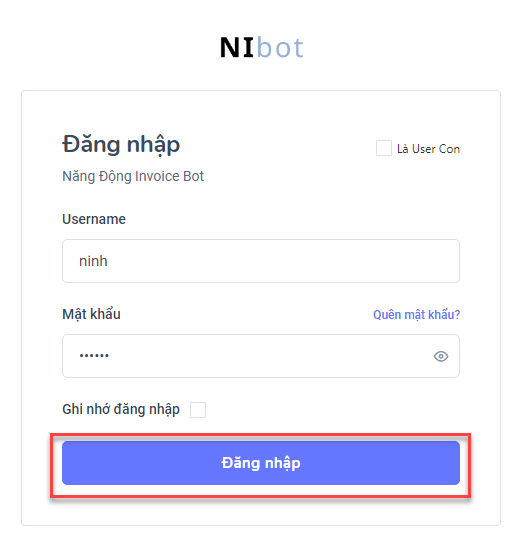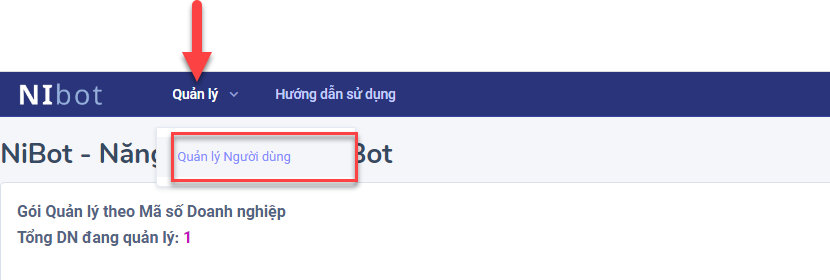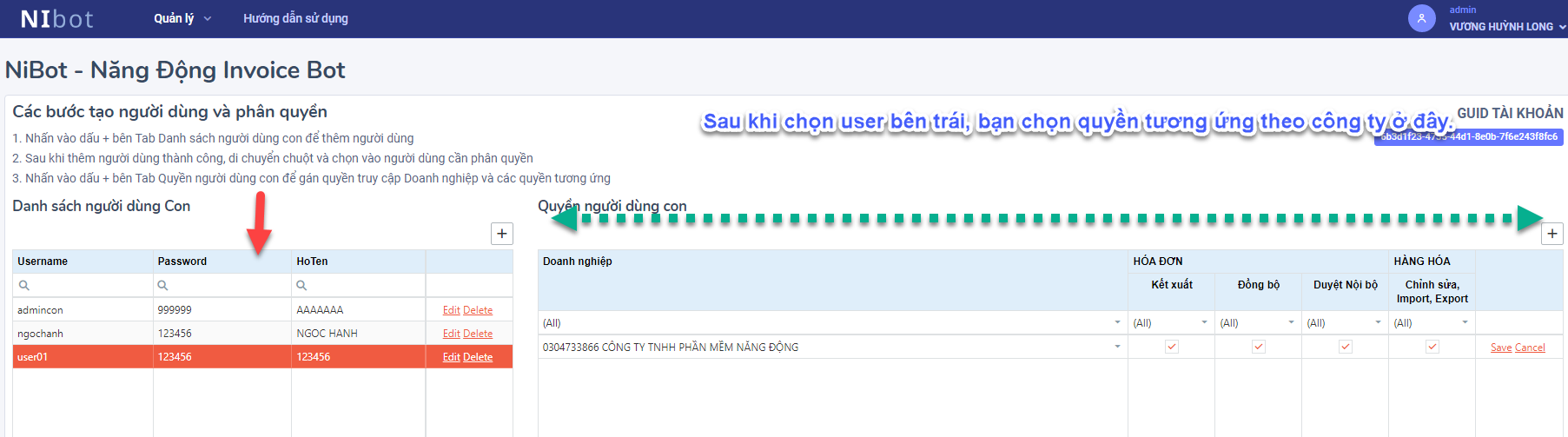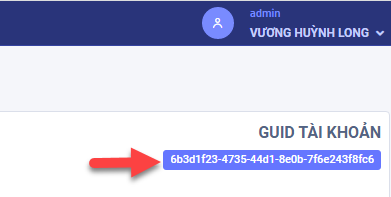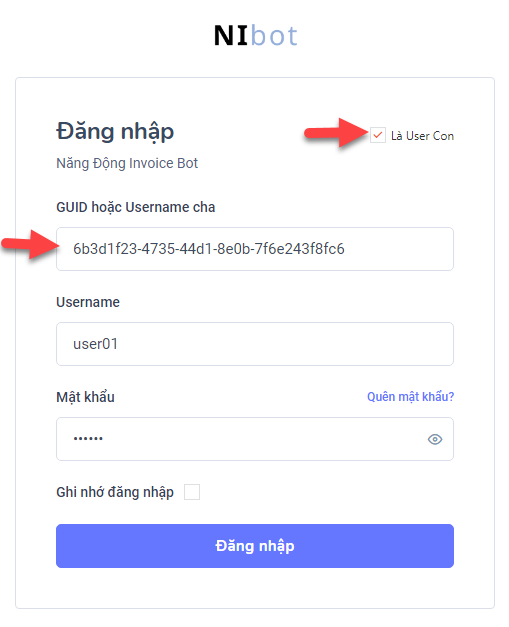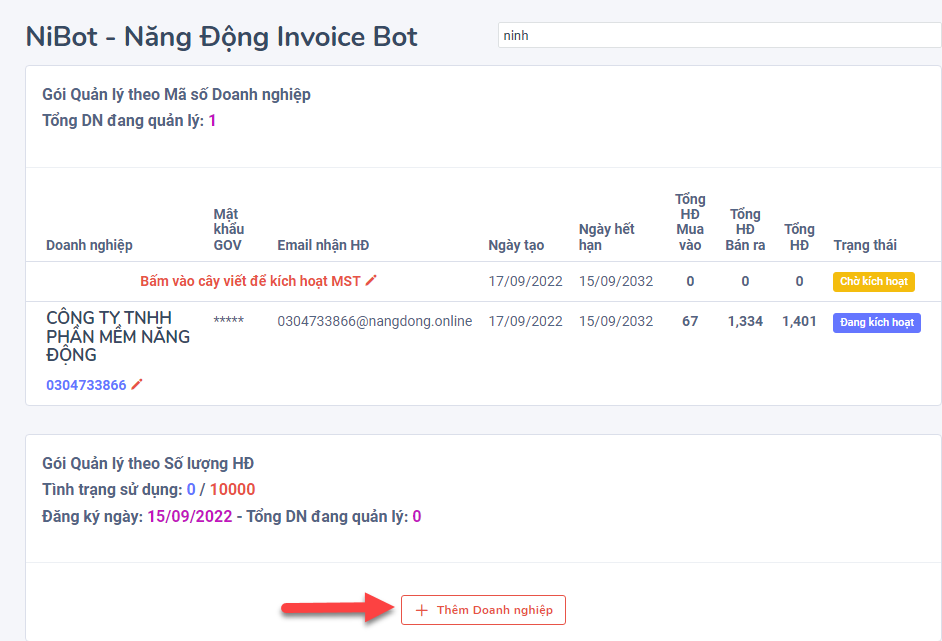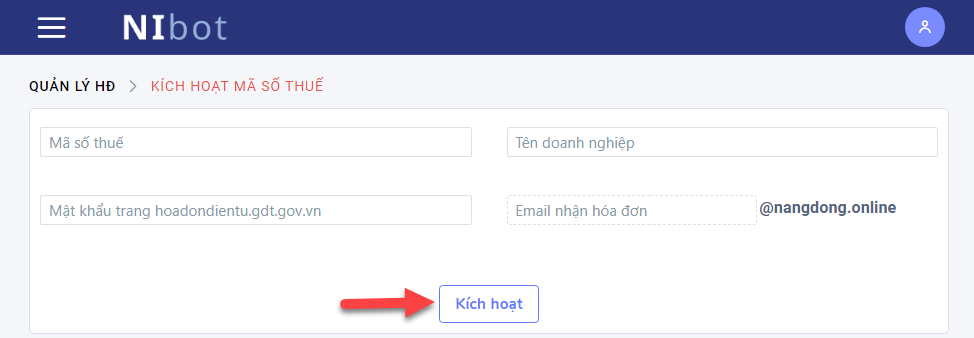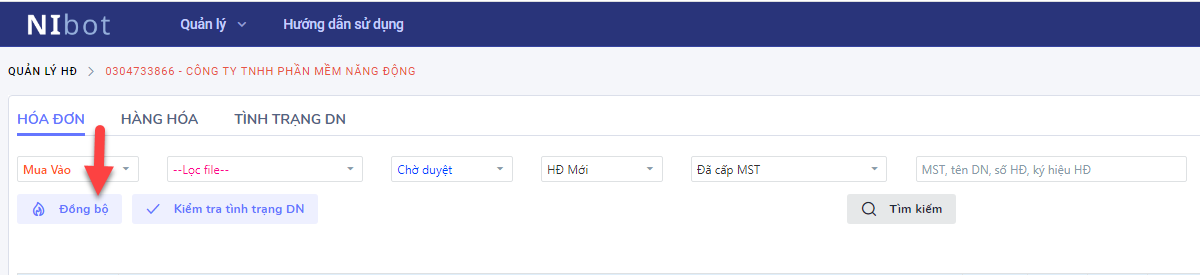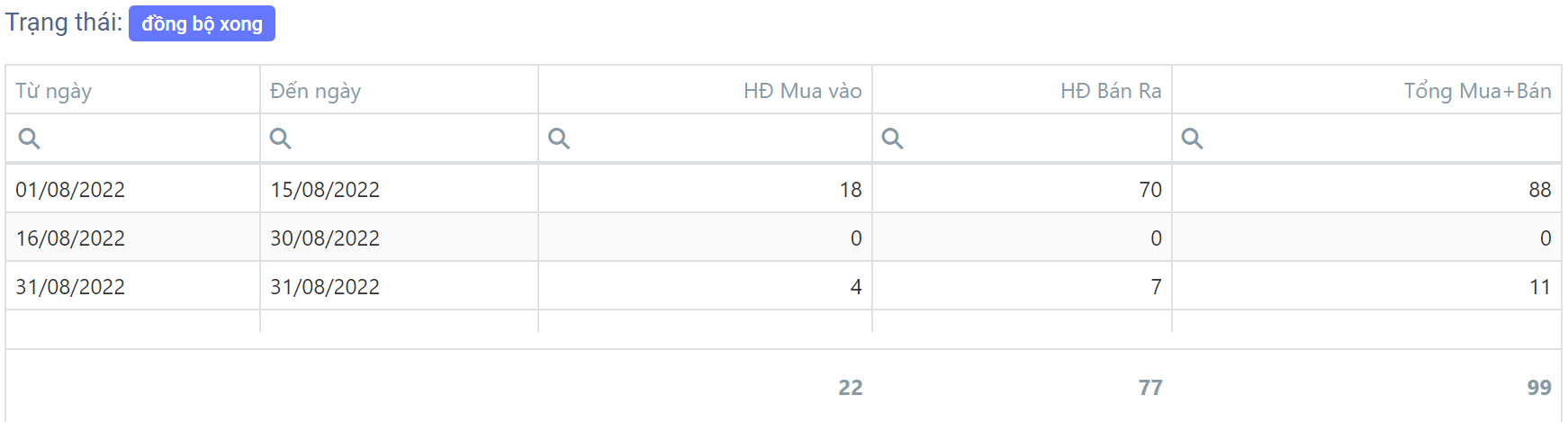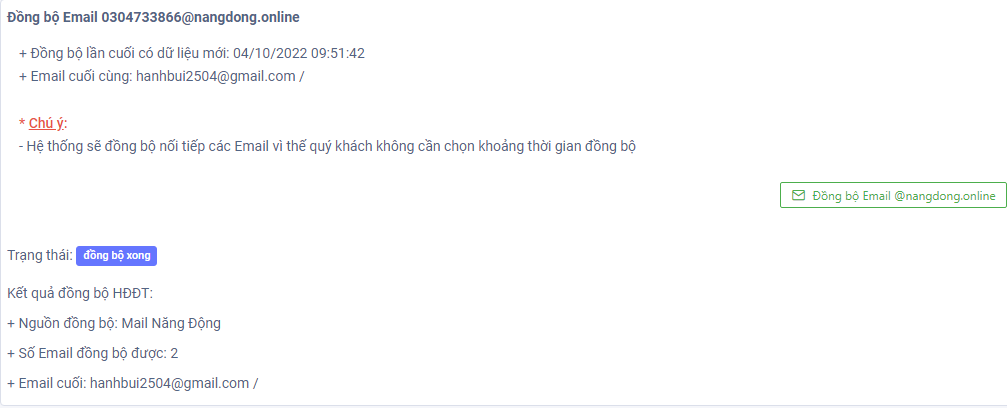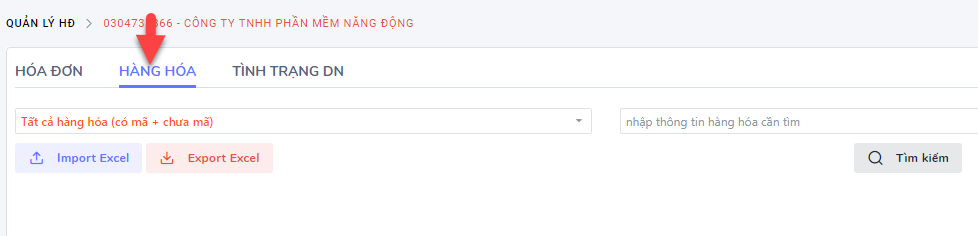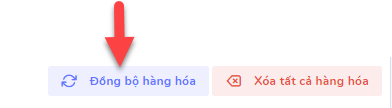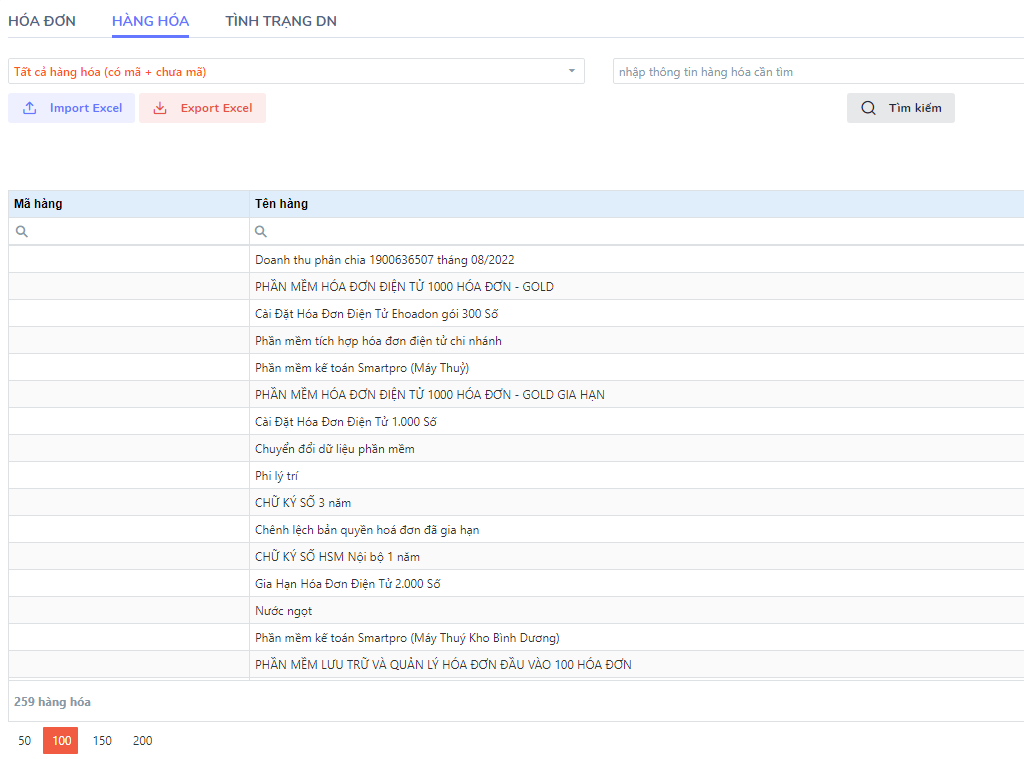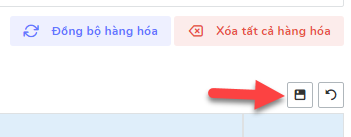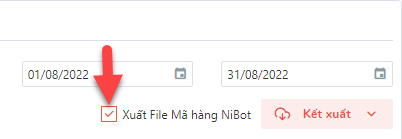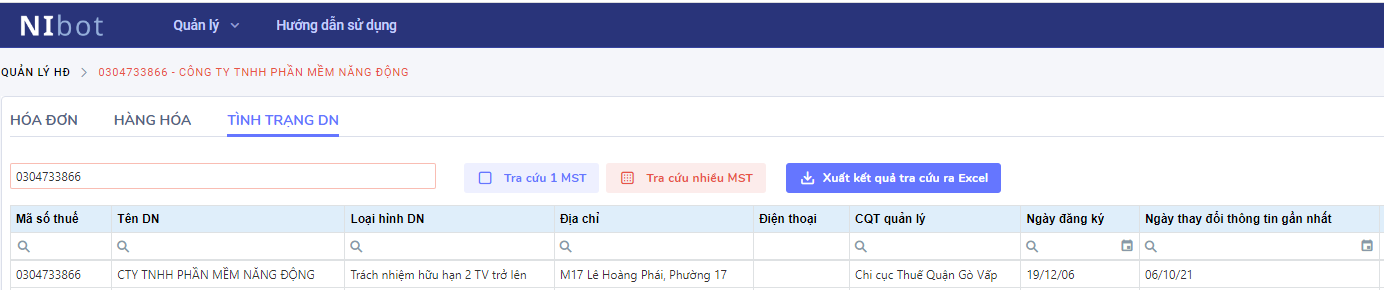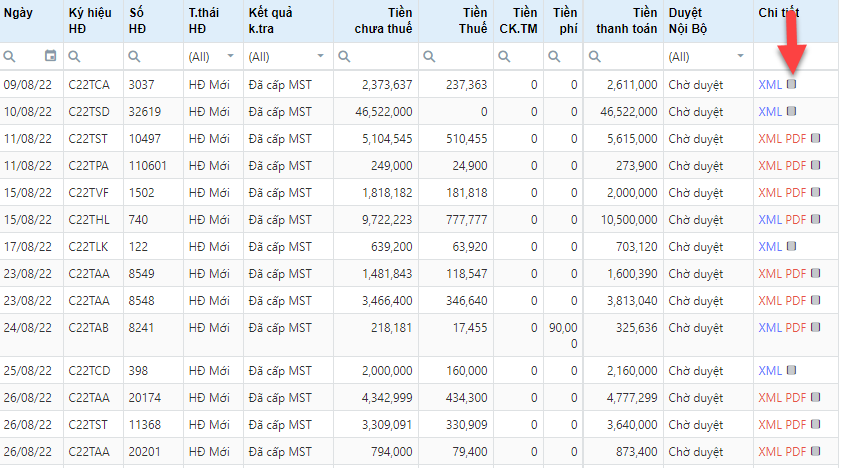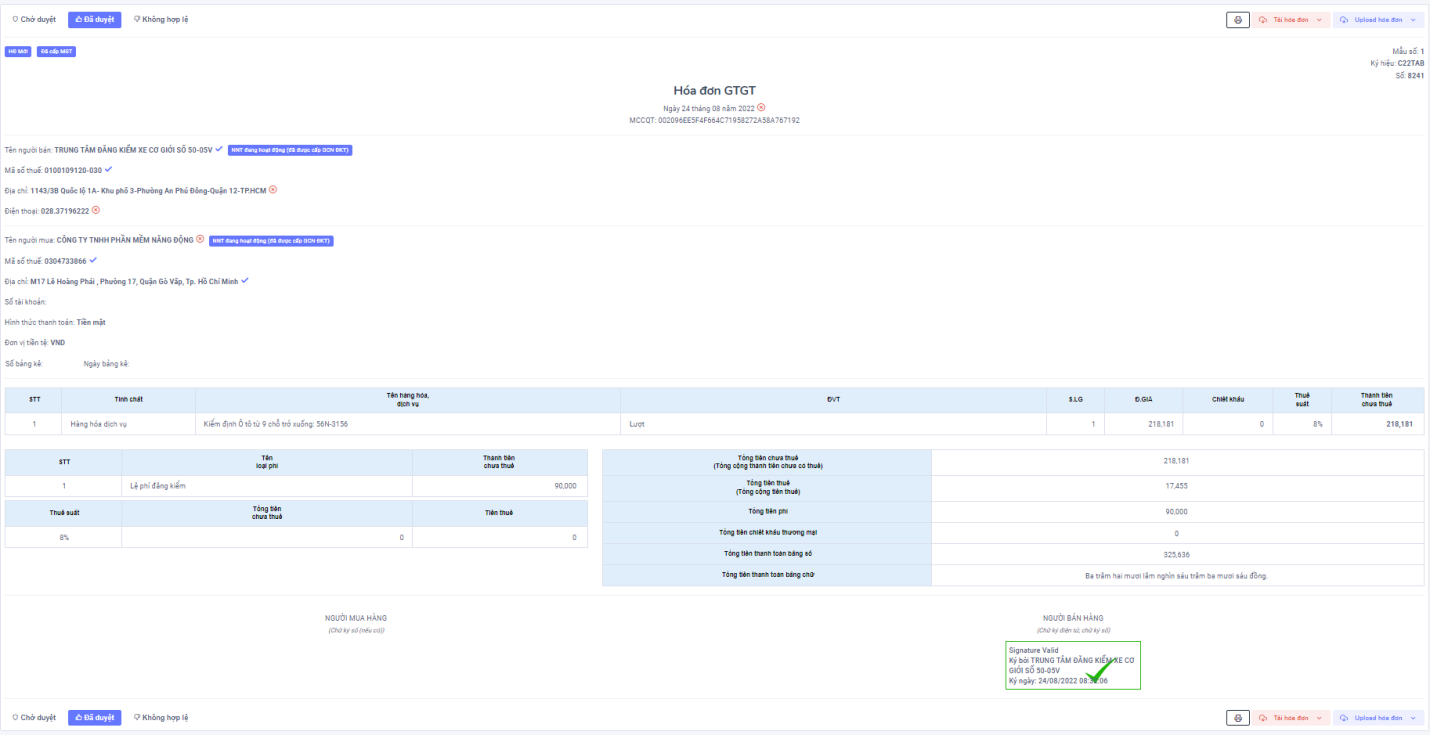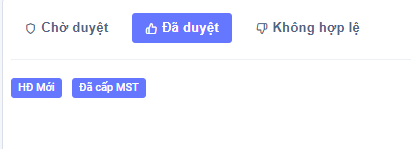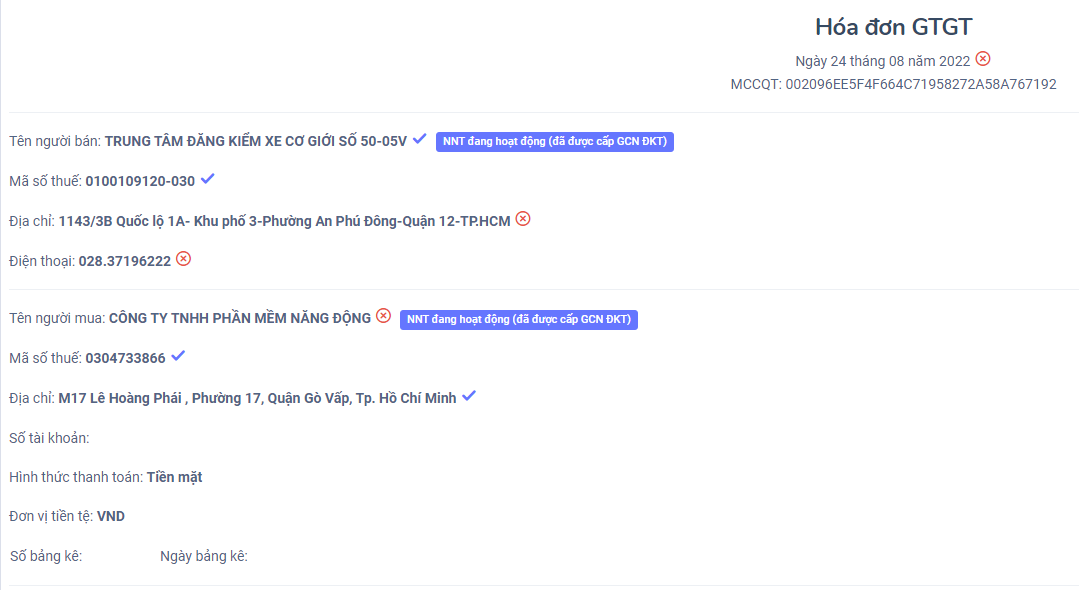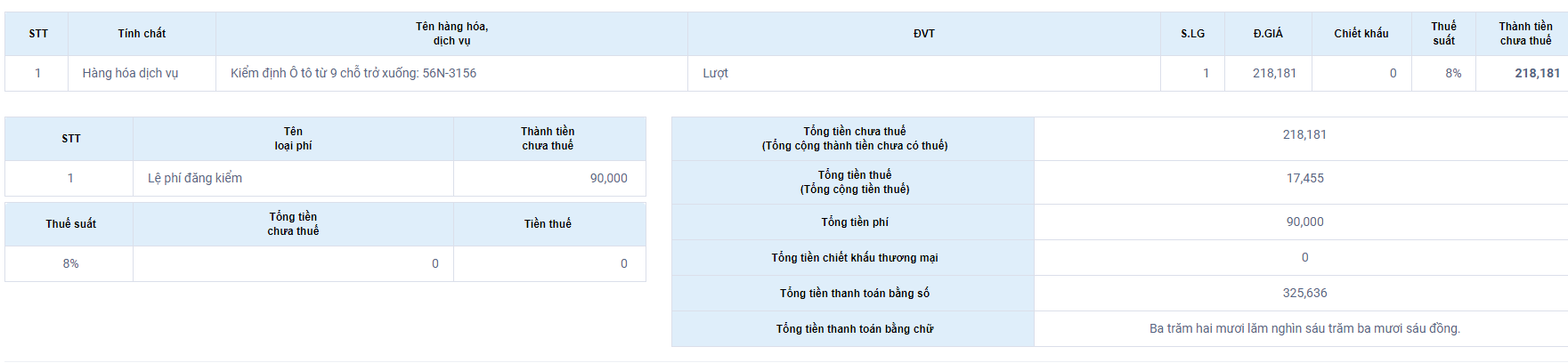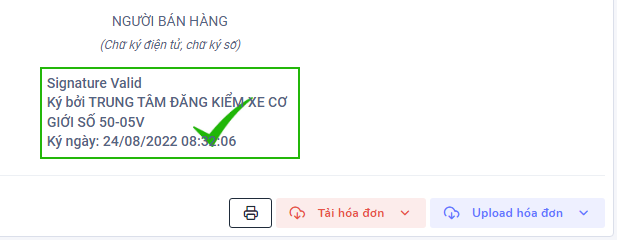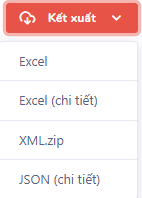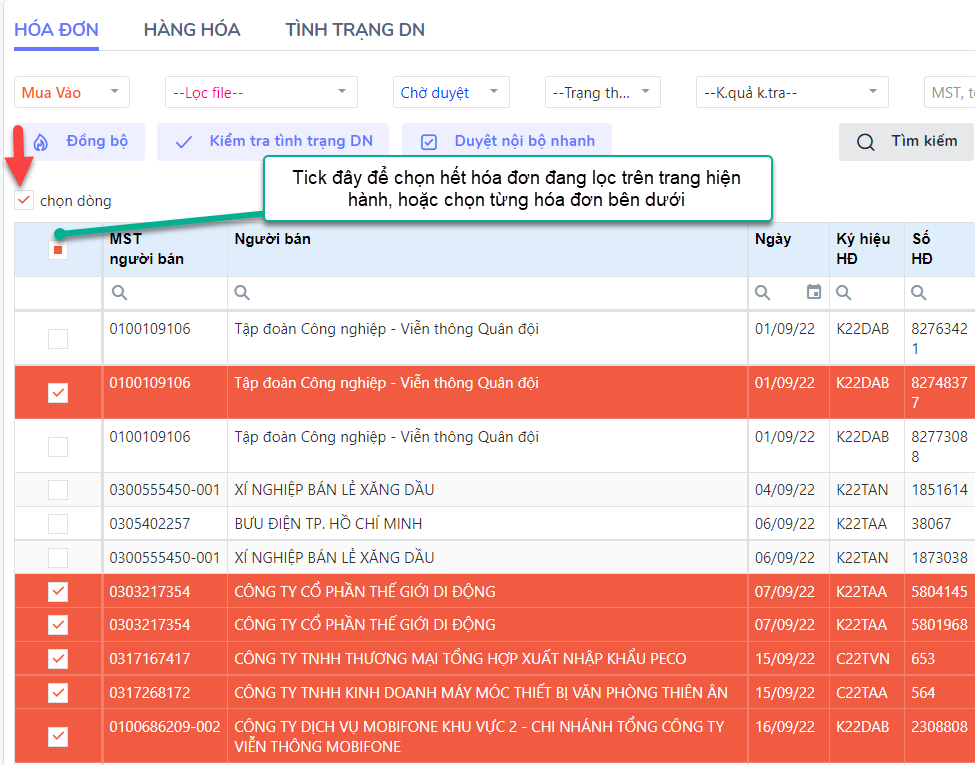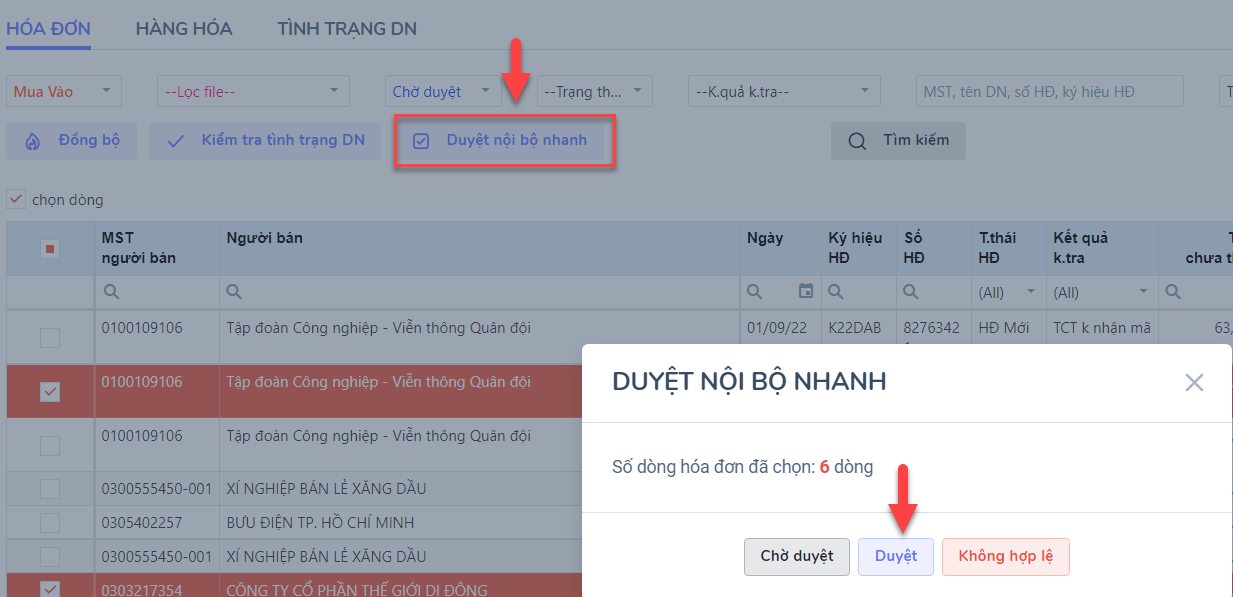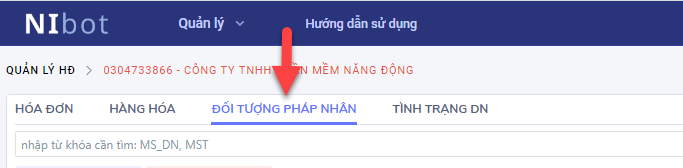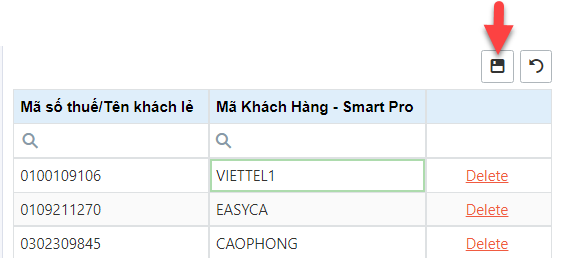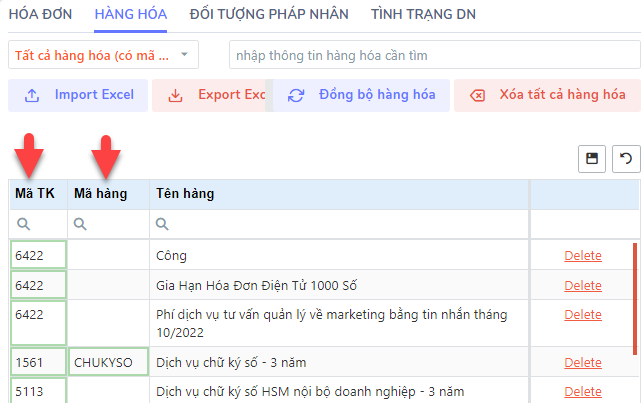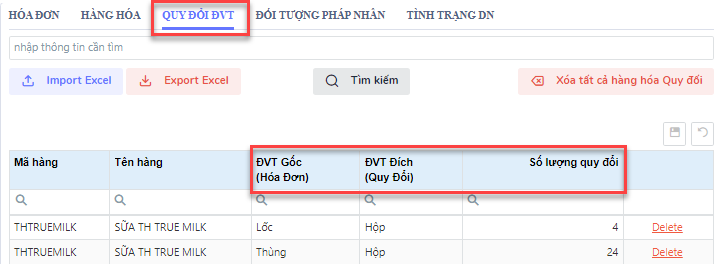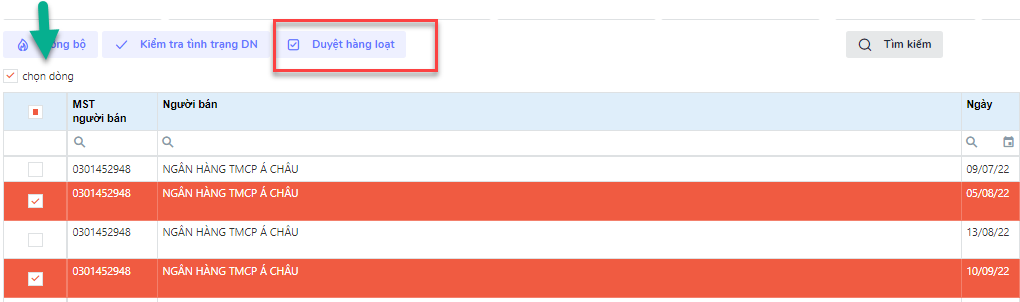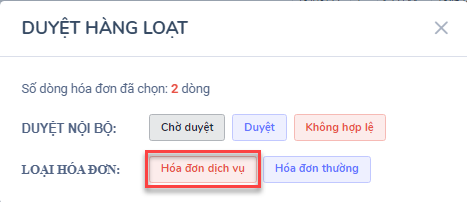🌟 Link tải Sách hướng dẫn NIBOT mới nhất: Click here
MỤC LỤC
VIDEO HƯỚNG DẪN NIBOT – HỆ THỐNG QUẢN LÝ HOÁ ĐƠN ĐIỆN TỬ ĐẦU VÀO, ĐẦU RA
TỔNG HỢP
PHÂN QUYỀN CHO USER CON
TRA CỨU, PHÂN TÍCH HOÁ ĐƠN ĐIỆN TỬ ĐẦU VÀO, ĐẦU RA
DUYỆT HOÁ ĐƠN, IN HOÁ ĐƠN PDF HÀNG LOẠT
LIÊN KẾT DỮ LIỆU HOÁ ĐƠN TỪ NIBOT VÀO PHẦN MỀM KẾ TOÁN SMART PRO THÔNG QUA NIBOT TOKEN
LIÊN KẾT DỮ LIỆU HOÁ ĐƠN TỪ NIBOT VÀO PHẦN MỀM KẾ TOÁN SMART PRO THÔNG QUA FILE EXCEL KẾT XUẤT
TRA CỨU TÌNH TRẠNG HOẠT ĐỘNG DOANH NGHIỆP DỰA TRÊN THÔNG TIN MST
TẠO MÃ HÀNG HOÁ HÀNG LOẠT
TẠO HẠCH TOÁN TRÊN SMART PRO TỪ FILE SAO KÊ NGÂN HÀNG
ĐỌC BẢNG LƯƠNG DOANH NGHIỆP ĐỂ TẠO HẠCH TOÁN VÀO SỔ CHỨNG TỪ GỐC
LẤY LẠI MẬT KHẨU TRANG HÓA ĐƠN ĐIỆN TỬ
Nếu bạn không nhớ mật khẩu trang https://hoadondientu.gdt.gov.vn/, bạn có thể truy cập trang web trên, xong nhấn vào phím đăng nhập và chọn quên mật khẩu như hình sau:
Tiếp theo ở màn hình quên mật khẩu, bạn nhập thông tin tên đăng nhập là mã số thuế, email lấy lại mật khẩu như sau:
Chú ý: Bạn phải gắn Token vào máy để hỗ trợ lấy lại mật khẩu. Nếu báo lỗi chưa cài đặt ứng dụng HDDT-Plugin, bạn có thể tải ứng dụng HDDT-Plugin tại đây hoặc liên hệ số tổng đài 1900.636.507 để được hỗ trợ cài đặt.
ĐĂNG NHẬP VÀO ỨNG DỤNG NIBOT
Bạn đăng nhập vào website: nangdong.online, sau đó nhập Username và mật khẩu do bên phần mềm cung cấp rồi nhấn đăng nhập để truy cập vào trang giao diện chính.
MỘT SỐ THAO TÁC TRÊN ỨNG DỤNG NIBOT
TẠO USER CON TRÊN NIBOT
Ở giao diện chính, bạn chọn Quản lý => Quản lý người dùng
- Nhấn vào dấu + bên Tab Danh sách người dùng con để thêm người dùng.
- Sau khi thêm người dùng thành công, di chuyển chuột và chọn vào người dùng cần phân quyền.
- Nhấn vào dấu + bên Tab Quyền người dùng con để gán quyền truy cập Doanh nghiệp và các quyền tương ứng.
Sau khi tạo user con và mật khẩu cũng như phân quyền cho user xong, bạn nhấn vào dòng ký tự bên dưới cột guid để copy Guid dùng để đăng nhập cho user con.
Để đăng nhập bằng user con, bạn quay lại màn hình đăng nhập và chọn như hình dưới:
TẠO CÔNG TY MỚI TRÊN NIBOT
Ở màn hình giao diện trang quản lý, bạn nhấn thêm doanh nghiệp để tiến hành tạo và khai báo ban đầu.
Tiếp theo, ở màn hình đăng nhập bạn nhập đúng thông tin đăng nhập bên hình dưới, sau nhấn Kích hoạt.
ĐỒNG BỘ HÓA ĐƠN TỪ TRANG HTTPS://HOADONDIENTU.GDT.GOV.VN/
Sau khi kích hoạt thành công, bạn bấm chuột vào mã số thuế vừa tạo để vào giao diện chính của ứng dụng Nibot. Tiếp theo bạn chọn Đồng bộ
Ở màn hình tiếp theo bạn chọn khoảng thời gian để đồng bộ như ví dụ sau:
Sau đó bạn chọn bấm vào tùy chọn đồng bộ đầu vào, đầu ra hay đồng bộ cả đầu vào/ đầu ra:
- Ở lần đầu sử dụng Nibot thì bạn chọn khoảng thời gian đồng bộ, sau đó ứng dụng Nibot sẽ tự đồng bộ hàng ngày, bạn không cần làm thao tác đồng bộ thủ công nữa.
- Sau khi đồng bộ xong, ứng dụng sẽ thông báo kết quả đồng bộ như hình bên dưới:
ĐỒNG BỘ TỪ EMAIL
Khi cài ứng dụng Nibot, bạn sẽ được cấp 1 email với định dạng mst@nangdong.online. Hàng ngày khi nhận được hóa đơn, bạn chuyển tiếp mail hoặc gửi trực tiếp vào mail được cung cấp ở trên để hệ thông Nibot đồng bộ hóa đơn về. Cũng như việc đồng bộ từ trang thuế, bạn chỉ cần chọn khoảng thời gian đồng bộ khi bắt đầu dùng Nibot. Sau này, hàng ngày hệ thống sẽ tự động đồng bộ.
ĐỒNG BỘ TÊN HÀNG HÓA VÀ MÃ HÀNG HÓA HÀNG LOẠT TỪ FILE HÓA ĐƠN XML
Ở giao diện phía trên, bạn chọn tab Hàng Hóa, để chuyển qua giao diện quản lý và tạo mã hàng hàng loạt
Sau đó, bạn có thể nhấn đồng bộ lại mã hàng, tên hàng từ file XML
Sau đó, bạn có thể nhấn đồng bộ lại mã hàng, tên hàng từ file XML
Lưu ý: Bạn cũng có thể chọn Export ra excel để tiến hành chỉnh sửa mã trước rồi nhấn Import lại.
Sau khi sửa xong, bạn chọn vào phím lưu như hình trên.
Tiếp theo, bạn vào lại giao diện quản lý hóa đơn ban đầu và chọn như sau:
Như vậy bạn đã tiến hành tạo file mã hàng hàng loạt cho tất cả hóa đơn đầu vào, đầu ra thành công. Bạn có thể tiến hành kết xuất excel hoặc XML để bổ sung vào phần mềm kế toán.
GIAO DIỆN KIỂM TRA, KẾT XUẤT THÔNG TIN TÌNH TRẠNG DOANH NGHIỆP
Bạn có thể nhập 1 hoặc nhiều mst để tiến hành kiểm tra thông tin doanh nghiệp.
GIAO DIỆN KIỂM TRA, XEM CHI TIẾT HÓA ĐƠN
Ở trang quản lý hóa đơn bạn để chuột vào biểu tượng để tiến hành kiểm tra hóa đơn chi tiết.
Dựa vào cấp độ của hóa đơn mà màu của hóa đơn sẽ thể hiện tính hợp lệ của hóa đơn. Nếu màu đỏ và đậm thì hóa đơn đang có vấn đề, bạn nên kiểm tra lại hóa đơn để tránh những rủi ro về sau.
Giao diện kiểm tra hóa đơn
Một số thông tin chính thể hiện khi kiểm tra hóa đơn
- Phần thông tin thể hiện trạng thái hóa đơn và duyệt hóa đơn nội bộ.
- Thông tin kiểm tra khách hàng, nhà cung cấp
- Bạn sẽ biết được doanh nghiệp đang hoạt động, đang bỏ trốn hay vi phạm nghĩa vụ về thuế
- Thông tin bên bán, bên mua có đăng ký đúng với TCT khi thể hiện trên hóa đơn hay không
- Thông tin chi tiết sản phẩm, hàng hóa, dịch vụ
- Thông tin chữ ký số bên bán và giao diện tải hóa đơn PDF, Upload và in hóa đơn lưu trữ
KẾT XUẤT DỮ LIỆU XML, EXCEL CHI TIẾT ĐỂ BỔ SUNG VÀO PHẦN MỀM KẾ TOÁN SMART PRO
Khi bạn kết xuất dữ liệu trên ứng dụng Nibot, dữ liệu sẽ tương thích hoàn toàn với phần mềm kế toán Smart Pro (bao gồm định dạnh XML và định dạng excel).
DUYỆT HÓA ĐƠN NỘI BÔ, IN HÓA ĐƠN PDF HÀNG LOẠT ĐỂ LƯU TRỮ CHỨNG TỪ
- Chọn như hình sau để chọn những hóa đơn cần duyệt:
- Chọn như hình sau để duyệt nội bộ những hóa đơn đã chọn:
- Chọn như sau để kết xuất những hóa đơn đã chọn ra lưu trữ tập tin PDF:
GÁN MÃ KHÁCH HÀNG, MÃ ĐỐI TƯỢNG PHÁP NHÂN NỢ, CÓ MẶC ĐỊNH
Bạn chọn phân hệ Đối tượng pháp nhân trên ứng dụng Nibot như hình sau:
Sau đó, bạn khai báo mã số thuế, mã khách hàng và nhấn nút lưu như hình bên dưới:
Chú ý: Khi bạn khai báo ở cột Mã Khách Hàng – Smart Pro thì sau này , Nibot sẽ tự động dò tất cả mã số thuế có trong bảng này và cập nhật mã khách hàng, mã nhà cung cấp, mã đối tượng nợ, mã đối tượng có trên phần mềm kế toán Smart Pro.
Ngoài ra, bạn có thể vào phần mềm kế toán Smart Pro để kết xuất file Excel danh sách mã đối tượng và mã số thuế tương ứng, sau đó dùng mục Export, Import để kết xuất file mẫu và Import ngược lại vào ứng dụng Nibot.
MÃ HÓA GÁN MẶC ĐỊNH LOẠI CHỨNG TỪ, TKNO, TKCO KHI KẾT XUẤT EXCEL
Quy ước khai báo như sau:
- Nếu khai báo mã tk là 6xx thì Nibot sẽ nhận biết đây là phí dịch vụ và tự gắn vào TKNO, đồng thời mặc định LCTG là PKT nếu TKCO là 331, là PC nếu TKCO là 1111.
- Nếu khai báo mã tk là 15xx thì Nibot sẽ nhận biết đây là hàng tồn kho, gán vào TKNO và LCTG là PNK nếu đầu vào, gán vào TK_XUATKHO và LCTG là HDBR nếu đầu ra.
- Đối với đầu ra, nếu khai báo mã tk là 155x thì Nibot sẽ tự động gán TKCO là 5112, các trường hợp khác 15xx Nibot sẽ tự gán TKCO là 5111.
- Nếu mã TK là 5113, Nibot sẽ tự hiểu đây là hóa đơn dịch vụ đầu ra và gán vào TKCO và LCTG là HD.
- Nếu giá trị hóa đơn > 20 triệu Nibot sẽ tự phân tích và mặc định nợ 131 với đầu ra, có 331 với đầu vào.
- Nếu giá trị hóa đơn <= 20 triệu Nibot sẽ tự phân tích và định khoản 1111, khách hàng có thể điều chỉnh lại nếu chưa phù hợp.
Khi mã hóa hết trên ứng dụng Nibot, khách hàng chỉ cần kết xuất ra file Excel và bổ sung trực tiếp vào phần mềm kế toán Smart Pro mà không cần chỉnh sửa thêm gì trên file Excel. Với tính năng tự động hoàn toàn trên Nibot, việc nhập liệu trở nên đơn giản hơn bao giờ hết.
KHAI BÁO QUY ĐỔI ĐƠN VỊ TÍNH
Với việc doanh nghiệp sử dụng nhiều đơn vị tính (chẳng hạn thùng, lốc, lon,…) mà đơn giá theo từng đơn vị khác nhau, nếu kết xuất excel rồi bổ sung vào phần mềm kế toán sẽ dẫn đến việc theo dõi kho không chính xác. Do đó, NiBot cung cấp mục quy đổi đơn vị tính như sau:
Như ở hình trên, mã hàng hóa THTRUEMILK có nhiều đơn vị là thùng, lốc và hộp. Mỗi loại sẽ có đơn giá khác nhau, để theo dõi kho theo đơn vị là hộp thì các bạn tiến hành khai báo 2 dòng, tương ứng với 2 dòng kèm hệ số quy đổi như trên. Khi kết xuất dữ liệu ra excel, Nibot sẽ đọc đơn vị tính trong mục này và tự quy đổi về đơn vị chính là hộp để tiện theo dõi kho trên phần mềm kế toán Smart Pro.
HÓA ĐƠN DỊCH VỤ
Một số hóa đơn gồm nhiều dòng (chẳng hạn hóa đơn ăn uống, tiếp khách,…) nhưng thực tế lại là hóa đơn dịch vụ nên khi hạch toán những hóa đơn này vào chi phí doanh nghiệp không cần thể hiện chi tiết. Hiểu được yêu cầu đó, NiBot cung cấp tùy chọn đánh dấu hóa đơn dịch vụ, khi chọn hệ thống sẽ tự phân tích và gộp lại theo số tiền tổng trên hóa đơn khi kết xuất dữ liệu excel.
Sau khi tick vào mục chọn dòng, và lựa chọn những hóa đơn cần đánh dấu là hóa đơn dịch vụ, bạn bấm chọn duyệt hàng loạt rồi chọn như hình sau:
Kế đến, bạn click chuột vào hóa đơn dịch vụ và nhấn OK để xác nhận là hoàn tất
XỬ LÝ HÓA ĐƠN XUẤT KHẨU
Khi kết xuất dữ liệu trên ứng dụng NiBot, ứng dụng sẽ tự phân tích theo loại tiền và quy đổi ra theo đơn vị VNĐ tương ứng dựa trên lượng, đơn giá ngoại tệ và tỷ giá tương ứng theo từng hóa đơn.
Chú ý: Việc quy đổi sẽ được NiBot phân tích và xử lý ngay trên dữ liệu XML từ thuế.
VÍ DỤ FORM EXCEL KẾT XUẤT TỪ NIBOT SAU KHI KHAI BÁO HOÀN THIỆN
- Nếu bạn để trống không khai báo mã hàng, Nibot sẽ để trống mã hàng.
- Nếu bạn để trống mã tài khoản trong phần khai báo, Nibot sẽ để trống LCTG, TKNO với đầu vào, TKCO với đầu ra.
Sau khi hoàn thiện khai báo trên Nibot, bạn sẽ không cần phải điều chỉnh hay chỉnh sửa gì trên form Excel mà chỉ cần vào phần mềm kế toán bằng thao tác F8 => F để đưa dữ liệu vào là hoàn tất.